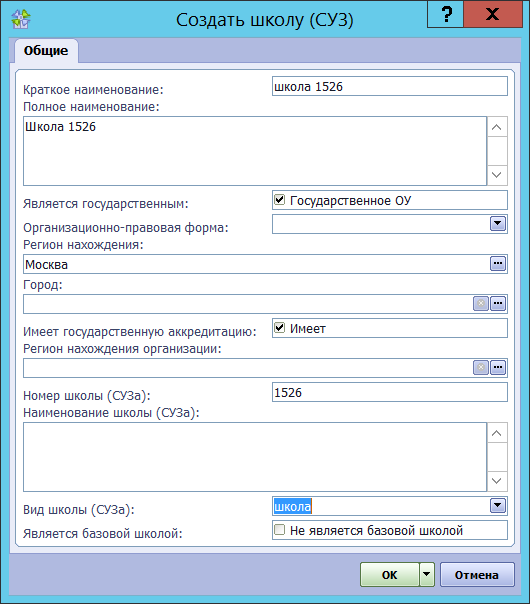Справочник "ВУЗы" объединяет в себе информацию о ВУЗах, введенную в различных подсистемах ("Абитуриент", "Студент", "Аспирант"), и расположен в одноименной главной таблице.
Справочник представляет собой перечень ВУЗов с их характеристиками (регион и город, в котором находится ВУЗ, является ли ВУЗ государственным, имеет ли аккредитацию, адрес и ФИО руководителя ВУЗА и т.д.).
Добавление ВУЗа может осуществляться как в указанных выше подсистемах, так и непосредственно в справочнике "ВУЗЫ" при помощи пункта контекстного меню "Добавить ВУЗ".
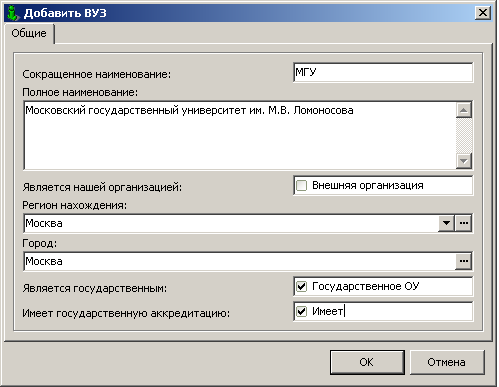
В поле "Сокращенное наименование" вводится общепринятая аббревиатура наименования ВУЗа. По значению этого поля в системе осуществляется идентификация ВУЗа.
Пример | При регистрации абитуриента магистратуры или аспирантуры в поле "Краткое наименование" законченного образовательного учреждения было введено значение "МГУ". При этом если в системе уже есть информация о ВУЗЕ, имеющем это краткое наименование, значения полей в форме регистрации, относящихся к этому ВУЗу, будут заполнены автоматически. |
Поле "Является нашей организацией" может иметь значение "Внешняя организация" или "Наша организация".
При вводе места расположения ВУЗа сначала в поле "Регион нахождения" из справочника "Страны и регионы" вводится регион (область РФ, государство). Переход в справочник осуществляется нажатием кнопки с тремя точками, расположенной в правой части поля. После этого для ввода значения в поле "Город" доступны только населенные пункты, находящиеся на территории выбранного региона.
Редактирование записи о ВУЗе осуществляется как в главной таблице "ВУЗЫ", так и в Инспекторе объектов.
Удаление ВУЗа осуществляется при помощи пункта контекстного меню "Удалить". При этом система не позволит удалить образовательные учреждения, на которые имеются ссылки.